
Другие
Фильтры Снэпчат: что это, как пользоваться?
Фильтры Снэпчат – дополнительная возможность украшения и редактирования снимка или видео. Знали о такой опции? Для новичков рассказываем: где найти эффекты, как пользоваться, какие варианты доступны! Обещаем, будет интересно.
Как выбрать
Сделаем фотографии и видео интереснее, готовы добавить нечто новое? Вновь напоминаем: функционал доступен исключительно в мобильном приложении Снапчат, через официальный сайт возможности создать снап нет.
- Откройте приложение – вы на главной странице, можно создавать контент;
- Нажмите на большую круглую кнопку, чтобы сделать снимок или нажмите и удерживайте, чтобы записать короткий ролик (до тридцати секунд);

- Напомним, на панели слева есть значок «Мультиснап», позволяющий сделать до десяти кадров в рамках одной публикации.

Подготовили контент? Можно накладывать красивые фильтры в Снапчате на готовый кадр! Не все пользователи знают, куда спрятана опция – ищем вместе:
- Сделайте свайп справа налево по экрану редактирования снимка/ видео;
- Автоматически появится первый эффект – для переключения листайте страницы свайпом (справа налево или слева направо).



Крутые фильтры в Снапчате удобны в управлении – вы моментально видите результат, не нужно нажимать дополнительные кнопки, чтобы посмотреть получившийся эффект. Свайпайте, оценивайте и сохраняйте – или листайте дальше.
Какие бывают
Какие варианты доступны пользователям (часто подбираются по региональному положению)?
- Теплый цвет – картинка становится бежевой;
- Голубой свет – осветляет снимок;
- Приглушенный мягкий – будто снимаете в небольших сумерках;
- Черно-белый. Вот и найден черно-белый фильтр в Снэпчате, классический вариант;
- Purple bokeh. Размытые лиловые огоньки;
- Easy orange. Легкий оттенок персика;
- Caramel treats – нежное смягчающее оформление в карамельных тонах;
- Soft blue – голубоватая подсветка с небольшими «шумами»;
- Геолокация в нижней части экрана;
- Стикер «Отдыхаем»;
- Разноцветный стикер «Вечер в разгаре»;
- Наклейка с облаками/ солнцем и указанием текущего дня недели;
- День недели снизу слева и часы сверху справа;
- Часы в верхнем правом углу;
- День недели в нижней части экрана;
- Надпись «Все супер»;
- Наклейка «Остановим распространение коронавируса», накладывается в виде рамки;
- Летающие по экрану золотые звездочки;
- My Fashion – рамка с соответствующей надписью;
- Эффект летящих снежинок.


Чтобы добавить фильтры Снапчат к снимку/ ролику, необходимо нажать на иконку в виде стопки – она находится на панели справа. Применить можно несколько эффектов одновременно – если вы кликните по значку повторно, увидите полный список использованных украшений. Любое можно удалить, кликнув по крестику.
Зная, как найти фильтр в Snapchat, можно создать уникальный снап – красивый, интересный, забавный! Вы обязательно подберете нужное решение и сможете поменять цвет или добавите местоположение, украсите фото стикером или часами. Творите и демонстрируйте фантазию подписчикам!
В современном веке социальные сети, особенно Snapchat, являются одной из технологий, спасающих жизнь. Когда дело доходит до Snapchat, он считается одним из лучших приложений для людей всех возрастов. Snapchat — это приложение для фотосъемки благодаря дополненной реальности и этим очаровательным стикерам. Вы можете спросить, как наложить фильтры Snapchat на изображения из Camera Roll. Тогда вы находитесь в правильном месте. Эта статья даст вам ответ на то же самое. Продолжить чтение.

Фильтры Snapchat — потрясающий инструмент для создания увлекательного и развлекательного контента в приложении. Как правило, они представляют собой не что иное, как эффект, применяемый к фотографии или снимкам человека.
- Фильтр Snapchat, как наклейка, идеально прилипает к лицу.
- Использовать фильтры Snapchat довольно просто.
- На самом деле это очень просто применить к вашим фотографиям. Сделайте снимок и коснитесь символа эмодзи со счастливым лицом, чтобы увидеть различные забавные эффекты.
- Фильтры Snapchat — это не то же самое, что камеи Snapchat.
- Камея помещает ваше лицо на движущуюся фигуру, но также применяет фильтры к фото или видео этого человека.
Теперь вы узнали о фильтре Snapchat. Продолжайте читать, чтобы узнать, как добавить фильтры Snapchat к фотографиям в фотопленке и как добавить фильтры Snapchat к существующим фотографиям.
Snapchat хорошо известен своей единственной в своем роде функцией, которая позволяет пользователям отправлять и получать текстовые сообщения, которые длятся всего несколько секунд. Оба конца разговора удаляют эти сообщения автоматически. Затем есть фильтры Snap, которые очень забавны.
- Вы можете добавлять фильтры к фотографиям в фотопленке и публиковать их в Snapchat точно так же, как при съемке фотографии в Snapchat.
- В Snapchat нет встроенных возможностей, позволяющих применить фильтр к уже существующему изображению из вашей галереи.
Итак, давайте посмотрим, как вы можете использовать эти приложения для удовлетворения ваших потребностей.
Способ 1: добавить фильтры к опубликованным снимкам
В свете этого мы оживим ваши старые фотопленки в этом районе. Давайте посмотрим на использование изображения из их телефонной галереи в истории или разговоре Snapchat. Техника проста в исполнении. Давайте посмотрим, как добавить фильтры Snapchat к изображениям камеры.
1. Откройте приложение Snapchat на своем смартфоне.

2. Теперь, находясь на вкладке камеры, нажмите на две прямоугольные карточки.

3. На странице воспоминаний коснитесь параметра Фотопленка.

4. Выберите фотографию, которой хотите поделиться в Snapchat.

Примечание. Вы также можете загрузить несколько изображений. Для этого нажмите и удерживайте любое изображение и начните выбирать несколько фотографий.

5. Нажмите на значок «Отправить» в правом нижнем углу.

6. Нажмите Моя история.
Примечание. Вы также можете выбрать другие параметры по своему усмотрению.

7. Снова нажмите на значок «Отправить» внизу, чтобы поделиться изображением.

8. Теперь нажмите на значок карандаша в нижнем углу, чтобы добавить к снимку текст, эффекты и наклейки.

Способ 2: добавление эффектов к изображениям в фотопленке
Отвечая на ваш вопрос о том, как добавить фильтры Snapchat к существующей фотографии, вот ответ. Если все, что вы хотите сделать, это применить эффекты к изображениям в вашей галерее, выполните следующие действия. Давайте посмотрим, как наложить фильтры Snapchat на изображения из Camera Roll.
1. Для начала коснитесь приложения Snapchat, чтобы открыть его.

2. Нажмите на две прямоугольные карточки рядом с кнопкой, которую вы используете, чтобы сделать снимок, чтобы получить доступ к галерее.

3. Выберите изображение, которое хотите использовать в качестве фильтра Snapchat.

4. Затем нажмите на три вертикальные точки.

5. Выберите опцию «Редактировать привязку».

6. Проведите пальцем вправо или влево, чтобы получить нужный фильтр.

7. Теперь нажмите «Отправить» внизу, чтобы поделиться снимком.

8. Нажмите Моя история.
Примечание. Вы также можете выбрать другие параметры по своему усмотрению.

9. Снова нажмите на значок «Отправить» внизу, чтобы поделиться изображением.

Способ 3: добавить фильтры Snapchat на изображения в фотопленке
Фильтры лица Snapchat можно применять к фотографиям из фотопленки, но только если вы используете стороннее приложение.
- Чтобы использовать фильтры Snapchat, требуется распознавание лиц.
- Это работает только тогда, когда камера открыта и чье-то лицо обращено к камере.
- Функция распознавания не будет работать, если вы отойдете от камеры.
- Чтобы использовать фильтр, у вас должно быть лицо в реальном времени.
Давайте посмотрим, как наложить фильтры Snapchat на изображения из Camera Roll с помощью стороннего приложения. Кроме того, результат будет таким же, как и обычные результаты Snapchat.
Вариант 1: Используйте Sweet Live Filter
1. Для начала перейдите в Play Маркет вашего устройства.

2. Найдите и установите приложение Sweet Snap Live Filter.

3. Откройте приложение на своем устройстве.

4. Нажмите «Галерея» в приложении.

5. Выберите изображение, к которому вы хотите применить фильтр.
6. Наконец, выберите нужный фильтр или объектив и сохраните его в фотопленке.

Вариант 2. Используйте фильтры для Snapchat
1. Откройте приложение Play Маркет на своем телефоне.

2. Теперь найдите фильтры для Snapchat в поле поиска.
Примечание. Вы можете заметить множество приложений с тем же именем, что и у того, которое вы искали.

3. Установите желаемое приложение. Здесь выбирается Фильтр для Snapchat.

4. Откройте приложение.

5. Нажмите «Изменить» и разрешите доступ к хранилищу для приложения.

6. Выберите фотографию из фотопленки, к которой вы хотите применить фильтры.
7. Выберите ориентацию и размер, выбрав опцию внизу.

8. Коснитесь галочки вверху, чтобы применить изменение.

9. Из списка наклеек выберите свои любимые наклейки и настройте их в соответствии со своими требованиями.

10. Снова нажмите на символ галочки вверху.
11. Теперь внесите необходимые изменения и нажмите на символ галочки, как это было сделано ранее.

12. Нажмите «Да» в окне предупреждения.

И это все, что нужно сделать; вы успешно применили фильтр Snapchat к своей фотографии.
Часто задаваемые вопросы (FAQ)
Q1. Какие сторонние приложения лучше всего подходят для применения фильтров к изображениям Snapchat?
Ответ B612, YouCam Fun, MSQRD и Banuba — одни из лучших сторонних приложений для применения фильтров к изображениям Snapchat. Вы также можете прочитать статью о 9 лучших приложениях с забавными фотоэффектами, чтобы узнать больше.
Q2. Могу ли я применять фильтры во время встречи в Google Meet?
Ответ Да, вы можете добавлять фильтры в Google Meet или Zoom во время встречи. Для этого вам необходимо установить Snap Camera и соответствующее приложение на рабочий стол. Прочтите наши руководства о том, как использовать Snap Camera в Zoom и как использовать Snap Camera в Google Meet.
***
Мы надеемся, что эта информация оказалась для вас полезной, и вы получили ответ на вопрос, как поставить фильтры Snapchat на изображения из Camera Roll. Пожалуйста, сообщите нам, какая стратегия оказалась наиболее эффективной. Если у вас есть какие-либо вопросы или комментарии, пожалуйста, используйте форму ниже. Кроме того, дайте нам знать, что вы хотите узнать дальше.
Snapchat предлагает ряд забавных фильтров, которые применяются к фото или видео с камеры смартфона в режиме реального времени. С помощью приложения можно примерить забавные маски и сделать веселые фото с друзьями.
Как включить эффекты в Snapchat
В последних версиях приложения (с конца 2017 года) включить фильтры в Snapchat можно во время редактирования снимка. При первом использовании программа сама предложит вам установить дополнительные фильтры и маски.
-
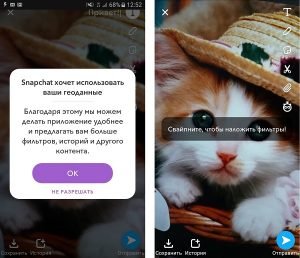
Включаем фильтры в Snapchat Установите приложение, сделайте фото и свайпните вправо. На экране появится уведомление, в котором Snapchat попросит доступ к геолокации. Это необходимо для активации эффектов и привязки к вашим снапам различных геотегов — местоположения, погоды, скорости движения.
- Чтобы дать приложению необходимые разрешения, нажмите «ОК». Фильтры и спецэффекты будут загружены и установлены на ваш гаджет.
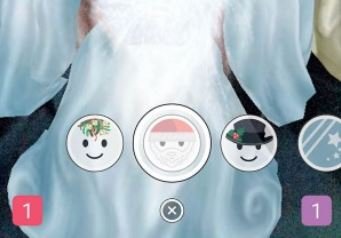
Как включить маски в Snapchat - Теперь в режиме съемке внизу экрана появится меню, в котором можно выбрать необходимую маску. Для переключения между эффектами свайпните влево или вправо.
- Чтобы сделать выбор между парными масками, кликните на изображение вашего лица на экране.
- Если вы хотите записать короткое видео с выбранной маской, удерживайте палец на нужном эффекте.
Как активировать спецэффекты в старых версиях Snapchat
В старых версиях Snapchat фильтры можно включить в настройках приложения.
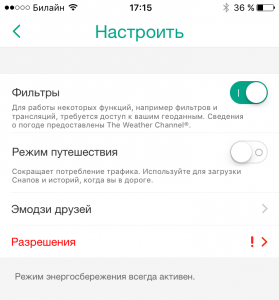
- Запустите приложение Snapchat и проведите пальцем по экрану сверху вниз. Откройте «Настройки», кликнув на значок шестеренки в правом верхнем углу.
- В разделе «Полезные сервисы» выберите пункт «Настроить». Активируйте ползунок возле поля «Фильтры», чтобы включить фотоэффекты. При этом потребуется активировать функцию определения местоположения пользователя в настройках смартфона.
- Вернитесь на основной экран. В режиме съемки держите телефон перед вашим лицом так, чтобы его полностью было видно на экране устройства. Нажмите на изображение вашего лица и удерживайте палец на экране до тех пор, пока не откроется панель фильтров.
- Выберите один из них в появившемся слайдере и следуйте инструкциям на экране. При этом Snapchat может попросить вас открыть рот или приподнять брови. Как только программа распознает движение, будет активирован один из дополнительных анимационных эффектов.
Читайте также:
Как в Snapchat наложить фоновую музыку на видео
Как пользоваться Snapchat: советы для Android и iOS
Вот список всех объективов Snapchat, которые мы могли отследить (более 80), в зависимости от того, какое впечатление они производят.
Мы все знаем это. Классические линзы являются вездесущей частью Snapchat, и по крайней мере один из этих фильтров почти всегда доступен. Конечно, они перестарались, но они тоже классика по причине: эти фильтры никогда не теряют своей актуальности.
Честно говоря, я всегда предпочитаю видеть настоящие лица моих друзей, чем отредактированную фотографию. Но нельзя отрицать, что несколько фильтров Snapchat могут заменить макияж или не бриться в плохой день. Пока вы помните, что объективов для реальной жизни нет, эти линзы могут помочь вам достичь невероятно аэрографического эффекта.
Конечно, некоторые из самых красивых фильтров, которые мы уже упоминали в приведенном выше списке, но они также гарантируют, что ваш взгляд на точку.
Некоторые из предложений линз Snapchat действительно страшны. У некоторых есть страх перед прыжком, у других — жуткий ползучий, а другие вообще никогда не должны были быть сделаны (хм * гибрид человека-мопса, я смотрю на тебя). Если вы хотите, чтобы ваши друзья не отдыхали мирно, вот те линзы, которые вы должны отправить.
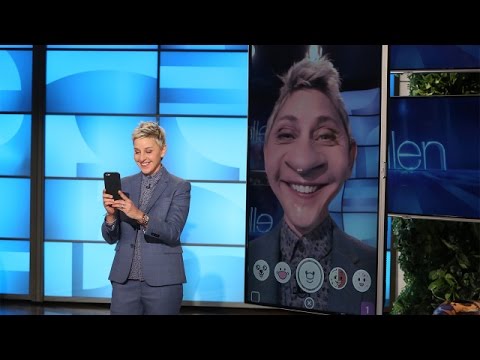
Хорошо, допустим, вы бы рассмешили своих друзей, чем плакали. К счастью, у Snapchat есть тонны линз, которые являются только хорошим забавой. Эти линзы манипулируют вашими чертами лица до смешных пропорций и оживляют забавные ситуации, над которыми ваши друзья не смогут перестать смеяться.
- Кот на голове
- Глаза выскакивают из головы
- Большие глаза большой рот
- Tiny Chin Большие Глаза
- Большой рот и нос
- Крошечный рот
- Взрыв жевательной резинки
- Аквалангист
- Плачущие глаза
- Сердце Глаза
Лучшие линзы Snapchat для альтернативной жизни
Вы когда-нибудь сидели на работе, желая, чтобы вы были кем-то другим? Snapchat есть твоя спина. С этими линзами вы можете притвориться кем угодно.
- Пожарный
- Полицейский
- Пилот с летными очками
- Возраст сам (морщины и монокль)
- Бабушка очки и обернуть голову
- Элвис
- Обложка журнала
- Ботан
- Красная Шапочка
- Санта Клаус
Лучшие линзы Snapchat для животных
Как в Снэпчате открыть маски? Порой проблема кроется в банальной настройке и неумении пользоваться приложением.
Содержание
- Способ 1: Настройка геолокации
- Способ 2: Активирование маски Снэпчат
- Способ 3: Просмотр снапов в Истории
Способ 1: Настройка геолокации
Для того, чтобы эффекты были актуальными потребуется наложение фото. Они могут выглядеть разнообразно: будь то надпись, маска, часть рисунка, линии и т.п. Для активации прежде всего обновим Snapchat до последней версии. Далее стоит следовать следующей инструкции:
- Запустите программу. Перейдите в главное меню, кликнув по иконке воспроизведения, который располагается в центре экрана.
- Нажмите сверху обозначение в виде шестеренки. По ней скрываются настройки утилиты.
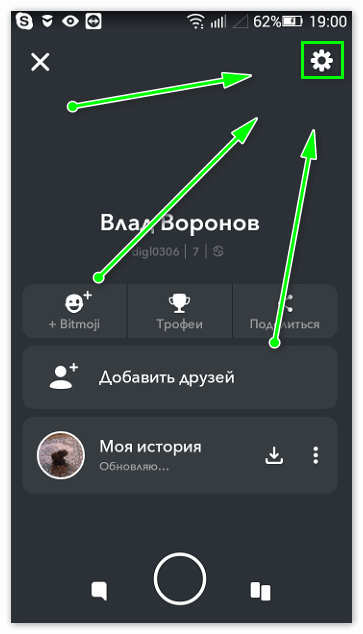
- Среди открывшегося списка жмите «Управление».
- Следующим выбором станет опция Фильтры.
- Откроется новое окошко функций. Потребуется тапнуть «Определение местоположения», после чего переместите ползунок. Для iOS потребуется открыть «Приватность», после чего Вы увидите данную опцию. На Андроиде этот пункт называется «Местоположение».
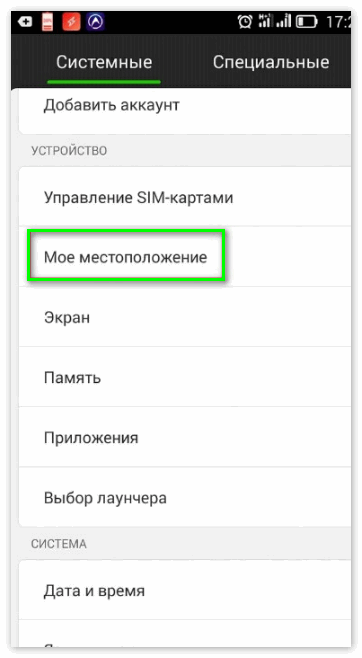
- Потребуется нажать на кружочек в центре экрана, после чего сделать свой снап. Снизу определите цифру, определяющую количество секунд на фото/видео.
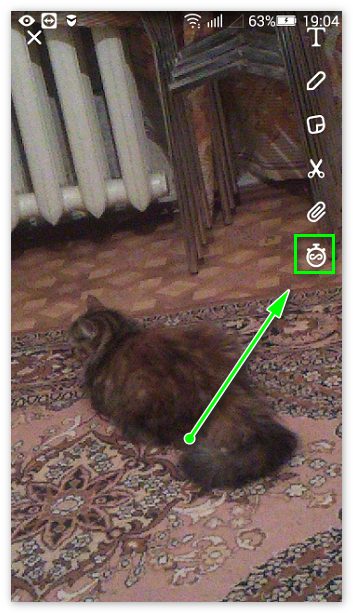
- Если нажмете желтую иконку двух улыбающихся смайликов, то сможете поменяться лицами с тем, кто находится рядом с Вами.
- Остается добавить забавный фильтр. Проведите по экрану слева направо.
- Независимо от того, видео это или фото, наложите фильтр последовательно, т.е. один на другого.
Способ 2: Активирование маски Снэпчат
Интерфейс программы весьма сложен и порой возникают вопросы о использовании некоторых функций. Поэтому рассмотрим один из интересующих нас вопросов — включение маски.
- Скачайте и запустите программу Snapchat справа вверху, активировав фронтальную камеру.

- Выполните длительное нажатие своего лица, пока не отобразится сеточка. Потребуется подключение к сети.
- Перелистайте снизу шаблоны и выберите то, что отображается на лице.
- Нажмите кружочек для получения изображения.
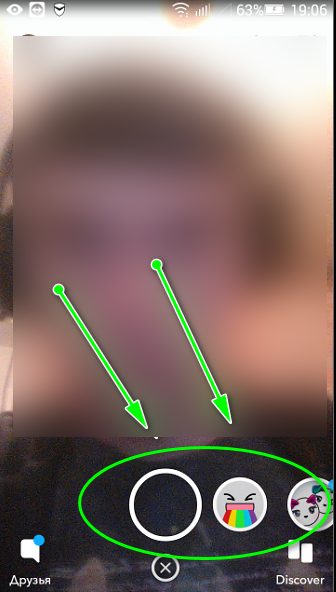
- После фотографии жмите по дисплею вправо или влево для перехода к применению эффектов.
- Свайпы будут открывать доступ к эффектам. Стоит принять во внимание, что программе потребуется предоставить доступ к геолокации.
Способ 3: Просмотр снапов в Истории
Метод пригодится для дальнейшего эксплуатирования. Рассмотрим следующие действия:
- Нажмите слева внизу на просмотр сообщений. Значки треугольников значат фото-снапы, а квадраты – видео.
- Кликните и зажмите желаемое изображение. Помните, что Snapchat позволит воспроизвести всего один снап спустя 24 часа. Быстрее можно посмотреть только после покупки дополнительных функций.
- Сверху расположен значок трех полосок. Кликайте.
- Программа самостоятельно начнет воспроизводить все снапы, начиная с самых ранних. Возможно даже оставить там комментарий.
- Для подробностей перейдите к My Story =>^. Способ помогает узнать количество людей, просмотревших снап и сделавших на этом скриншоты.
Заключение
Интересным моментом в последних версиях является возможность ответа на истории. При просмотре друзей через историю Вы вправе ответить на фото/видео.
